Butoanele fizice au dispărut toatedispozitive de zi cu zi. Veți găsi că foarte puține telefoane au altceva decât un buton de pornire, butoane de volum și, probabil, alte trei butoane pentru navigare, dar despre asta este vorba. Dispozitive precum Chromecast nu au niciun buton fizic. S-ar putea să fie bun pentru estetică, dar uneori un buton fizic este mai bun decât cele moi. Acestea fiind spuse, butoanele fizice se pot rupe și deseori nu există un înlocuitor pentru funcția lor. Dacă trebuie să ajustați luminozitatea monitorului, dar butoanele de pe monitor sunt stricate, puteți utiliza aplicații terțe sau puteți încerca să utilizați comutatoarele de luminozitate implicite Windows 10.
ALERTA SPOILER: Derulați în jos și urmăriți tutorialul video la sfârșitul acestui articol.
Controluri de luminozitate Windows 10
Dacă aveți un laptop, acesta nu este un brainer. Tastele funcționale controlează, de asemenea, luminozitatea, volumul și comutatorul WiFi. Le puteți folosi pentru a regla luminozitatea monitorului.

Dacă aveți un monitor extern sau aveți unsistem desktop, tastele funcționale pot sau nu pot regla luminozitatea. Monitorul dvs. ar trebui să aibă butoane dedicate pentru el, dar dacă sunt rupte sau deteriorate, puteți ajusta luminozitatea de la planul de alimentare.
În Explorer File, introduceți următoarele în bara de locații.
Control PanelHardware and SoundPower Options
În partea de jos a ferestrei Panoului de control care se deschide, veți vedea un cursor de luminozitate. Folosiți-l pentru a regla luminozitatea monitorului.
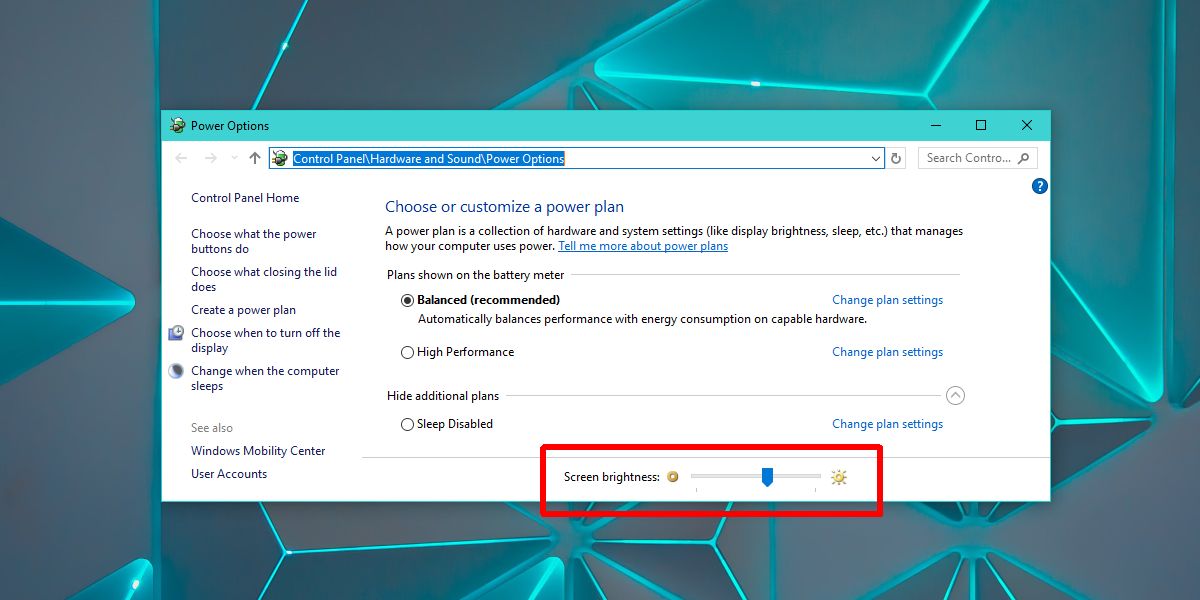
Aplicații terțe
Presupunând că instrumentele încorporate de mai sus pentru ajustarea luminozității monitorului au eșuat, trebuie să gestionați luminozitatea cu butoane fizice sparte (sau absente). Descărcați o aplicație gratuită numită Dimmer. Dimmer poate gestiona doar luminozitatea, și nu contrastul. Adaugă un fel de ecran în partea de sus a afișajului pentru a ajusta luminozitatea. Nu schimbă luminozitatea monitorului, așa cum ar face tastele fizice.
Utilizați glisorul pentru a regla luminozitatea monitorului. Mutați-o spre stânga pentru a crește luminozitatea și mutați-o spre dreapta pentru a scădea luminozitatea. Dimmer funcționează numai cu monitoare externe.
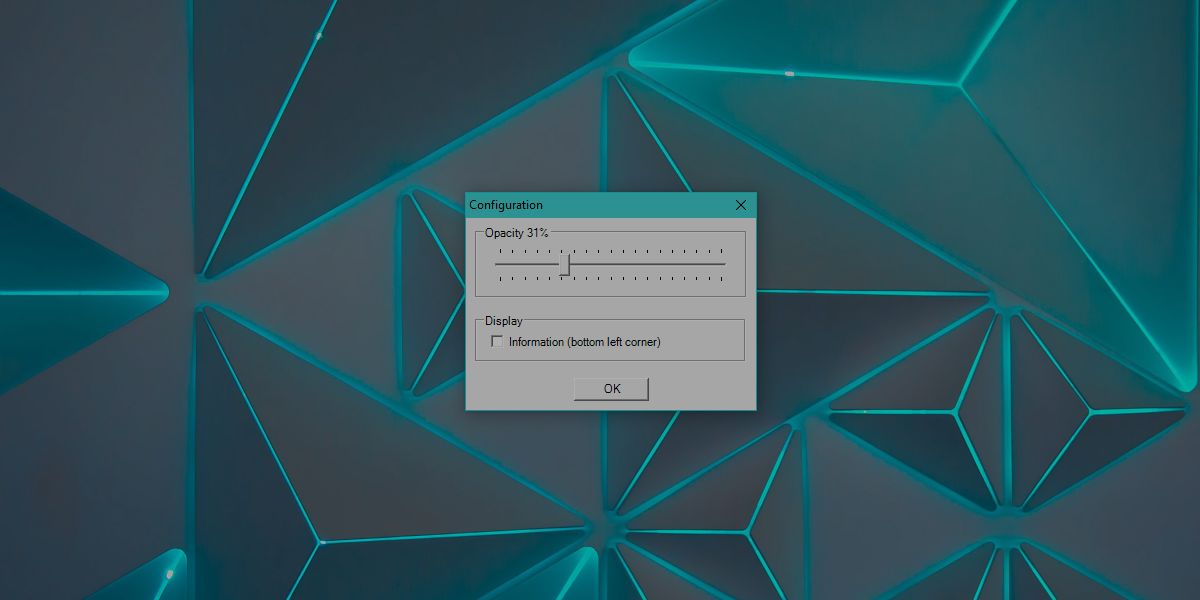
Dacă aveți mai multe monitor, sau aveți, de asemenea, nevoie să ajustați luminozitatea pentru un afișaj intern, adică pe ecranul laptopului, utilizați o aplicație numită Luminozitatea ecranului Pangolin.
Lumina ecranului Pangolin are suport pentrumonitoare multiple Nu vă oferă un cursor de gamă liber, cum ar fi Dimmer, dar îl puteți utiliza pentru a controla luminozitatea mai multor monitoare și pentru a aplica un filtru de culori, dacă este nevoie. Ca și Dimmer, această aplicație aplică și un filtru pentru a întuneca ecranul. Dacă ieșiți din aplicație, ecranul va reveni la nivelul său anterior de luminozitate. Această aplicație nu poate modifica nivelul de contrast al ecranului.
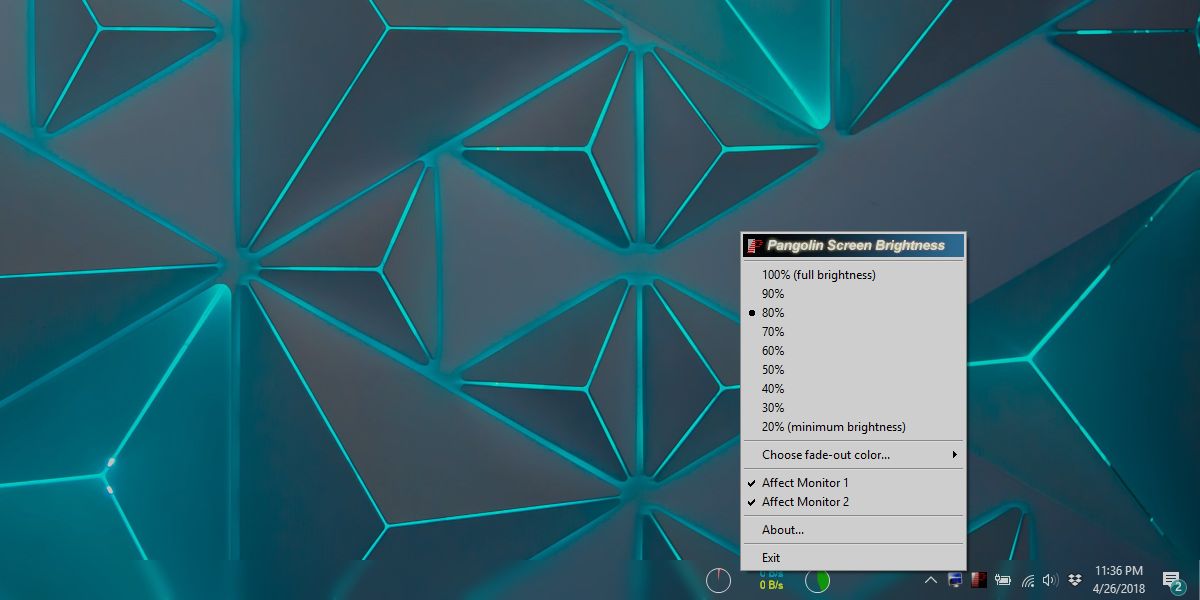
Dacă aveți culori denaturate sau probleme de nuanță și saturație pe ecran, luați în considerare reîmprospătarea profilului de culori pentru monitor.












Comentarii